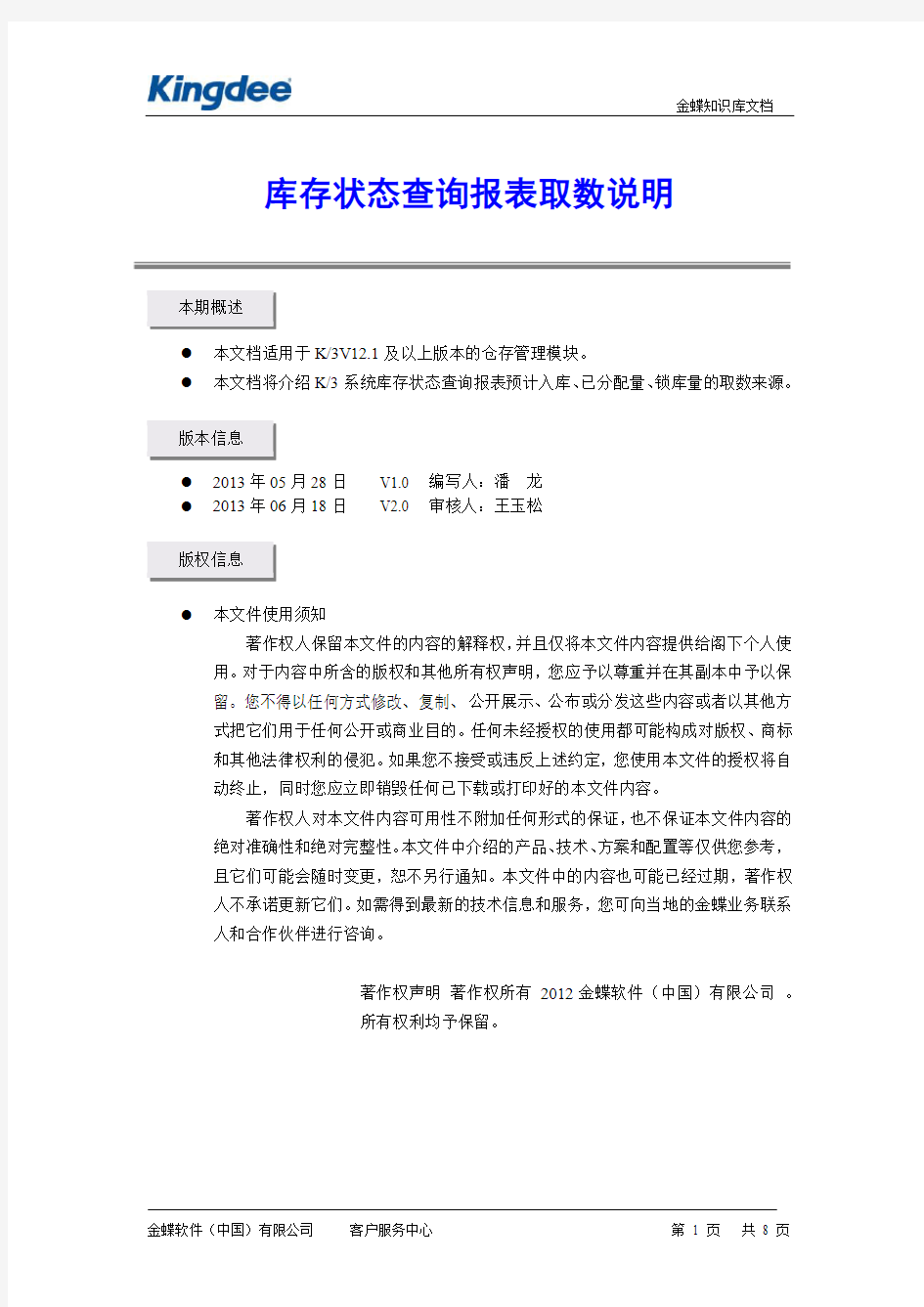

库存状态查询报表取数说明
本期概述
●本文档适用于K/3V12.1及以上版本的仓存管理模块。
●本文档将介绍K/3系统库存状态查询报表预计入库、已分配量、锁库量的取数来源。版本信息
●2013年05月28日V1.0 编写人:潘龙
●2013年06月18日V2.0 审核人:王玉松
版权信息
●本文件使用须知
著作权人保留本文件的内容的解释权,并且仅将本文件内容提供给阁下个人使用。对于内容中所含的版权和其他所有权声明,您应予以尊重并在其副本中予以保留。您不得以任何方式修改、复制、公开展示、公布或分发这些内容或者以其他方式把它们用于任何公开或商业目的。任何未经授权的使用都可能构成对版权、商标和其他法律权利的侵犯。如果您不接受或违反上述约定,您使用本文件的授权将自动终止,同时您应立即销毁任何已下载或打印好的本文件内容。
著作权人对本文件内容可用性不附加任何形式的保证,也不保证本文件内容的绝对准确性和绝对完整性。本文件中介绍的产品、技术、方案和配置等仅供您参考,且它们可能会随时变更,恕不另行通知。本文件中的内容也可能已经过期,著作权人不承诺更新它们。如需得到最新的技术信息和服务,您可向当地的金蝶业务联系人和合作伙伴进行咨询。
著作权声明著作权所有2012金蝶软件(中国)有限公司。
所有权利均予保留。
目录
1.业务背景 (3)
2.整体参数介绍 (3)
2.1整体参数 (3)
2.2预计量参数 (5)
2.2.1 预计入库量 (5)
2.2.2 已分配量 (7)
2.2.3 锁库量 (7)
3.总结 (8)
1.业务背景
库存状态查询提供给企业的计划或供应链部门实时地反映产品和物料的供应情况,并产生例外建议信息,为管理人员及时地进行调整生产及采购的决策数据。它是根据现在库存、预计入库、安全库存、锁库量、已分配量等数据,计算出任何时间段的预计可用库存。
2.参数设置
进入库存状态查询的时候会打开过滤条件,过滤条件下方有一个【选项】按钮,单击【选项】按钮,弹出【参数设置】界面,如图-1所示。
图-1
2.1 整体参数
预计量有效提前期(天):此参数指考虑拖期的预计量单据,要考虑距当前系统日期前多少天,下面以案例来说明此参数在库存状态查询中的作用。
假设系统日期是2013年5月28日,有一张已审核未入库的采购订单,需求日期(此处采购订单的需求日期即单据体里的【交货日期】)为2013年4月28日,如图-2所示。
图-2
在系统中,已审核未入库的采购订单会作为预计入库量考虑,但是这个案例下,如果预计量有效提前期(天)里的数值为0,库存状态查询里的预计入库量不会考虑这笔采购订单的数值,因为当前系统日期在采购订单的需求日期以后,这张采购订单已经拖期,如图-3所示。
图-3
若预计量有效提前期(天)的数值大于等于30,库存状态查询里的预计入库量会考虑采购订单的数量,因为这个参数已经将取数范围往前提了30天或以上,如图-3所示。
图-4
若这张采购订单的需求日期在系统日期以后,即2013年5月28号以后,则预计量有效提前期(天)为0,库存状态查询的预计入库量也会取到订单数量。
2.2 预计量参数
预计量参数分为:已分配/预计入只考虑订单和已分配/预计入只考虑发票,该参数只能二选一,而且是必选。
2.2.1 预计入库量
如果选中已分配/预计入只考虑订单,则预计入库单据包括生产任务单(总计划生产数-已完工入库)、采购订单(总的订单数- 已入库数量)、重复生产计划单(总的计划数- 分解执行数)、重复生产任务单(总计划生产数-已完工入库)、委外订单(总计划生产数-已完工入库)、受托加工任务单(总计划生产数-已完工入库)、计划订单(总的计划数–已投放数),物料替代清单的被替代料(实际需求数量-已经被替代量),这些单据要求处于下达或审核状态。
案例一:同一个物料有一张已审核未入库的采购订单,数量是10,一张审核状态的采购发票,数量是20,还有一张下达状态未入库的生产任务单,数量是30。假设三张单据的需求日期都在系统日期当天,预计量参数选中只考虑订单时,预计入库量的数量是40(10+30),如图-5所示。
图-5
在库存状态查询双击这条记录,可以进入到库存明细数据查询界面,可以查询到预计入库量的来源单据,如图-6所示。
图-6
图-6中,第一行的初始库存取物料即时库存数量,预计可用库存=初始库存—锁库量+ 预计入库量—安全库存—已分配量,下一行的现有库存取上一行的预计可用库存。
如果选中已分配/预计入只考虑发票,则预计入库单据则包括除采购订单之外的上述所有单据,还包括采购发票的数量。
参考案例一,预计量参数选中只考虑发票时,预计量的数量是50(20+30),如图-7所示。
图-7
2.2.2 已分配量
已分配量的数据包括销售订单和生产投料单的未出库数量。预计量参数的选择同预计入库量,这里不再重复。
这里需要注意两点:一、销售订单的需求日期取订单上的建议交货日期,生产投料单的需求日期取单据上的计划投料日期;二、生产投料单所对应的生产任务单若已结案,则不作为已分配量。
2.2.3 锁库量
锁库量指该物料在指定的时间范围内存在的销售订单或投料单的锁库数量
3.总结
本文档主要介绍库存状态查询的基本取数原理,例外组信息可以按F1查看帮助,或者在库存状态查询界面的功能栏里点击【说明】按钮,里面对例外组信息有清晰的解释,这里不再赘述。
电子表格常用函数公式 1、自动排序函数: =RANK(第1数坐标,$第1数纵坐标$横坐标:$最后数纵坐标$横坐标,升降序号1降0升) 例如:=RANK(X3,$X$3:$X$155,0) 说明:从X3 到X 155自动排序 2、多位数中间取部分连续数值: =MID(该多位数所在位置坐标,所取多位数的第一个数字的排列位数,所取数值的总个数) 例如:612730************在B4坐标位置,取中间出生年月日,共8位数 =MID(B4,7,8) =19820711 说明:B4指该数据的位置坐标,7指从第7位开始取值,8指一共取8个数字 3、若在所取的数值中间添加其他字样, 例如:612730************在B4坐标位置,取中间出生年、月、日,要求****年**月**日格式 =MID(B4,7,4)&〝年〞&MID(B4,11,2) &〝月〞& MID(B4,13,2) &〝月〞&
=1982年07月11日 说明:B4指该数据的位置坐标,7、11指开始取值的第一位数排序号,4、2指所取数值个数,引号必须是英文引号。 4、批量打印奖状。 第一步建立奖状模板:首先利用Word制作一个奖状模板并保存为“奖状.doc”,将其中班级、姓名、获奖类别先空出,确保打印输出后的格式与奖状纸相符(如图1所示)。 第二步用Excel建立获奖数据库:在Excel表格中输入获奖人以及获几等奖等相关信息并保存为“奖状数据.xls”,格式如图2所示。 第三步关联数据库与奖状:打开“奖状.doc”,依次选择视图→工具栏→邮件合并,在新出现的工具栏中选择“打开数据源”,并选择“奖状数据.xls”,打开后选择相应的工作簿,默认为sheet1,并按确定。将鼠标定位到需要插入班级的地方,单击“插入域”,在弹出的对话框中选择“班级”,并按“插入”。同样的方法完成姓名、项目、等第的插入。 第四步预览并打印:选择“查看合并数据”,然后用前后箭头就可以浏览合并数据后的效果,选择“合并到新文档”可以生成一个包含所有奖状的Word文档,这时就可以批量打印了。
如何使用电子表格excel中的提取数字常用计算公式 一、年龄计算公式: =IF((YEAR(E2)=2008)*(MONTH(E2)>8),0,2008-YEAR(E2) IF(MONTH(E2)<=8,0,-1)) 其中e2为单元格,2008为当前年份 二、身份证号中提取出生年月= MID(J11, 7, 4) & "年" & MID(J11, 11, 2) & "月" & MID(J11, 13, 2)&"日" 三、班级平均分公式 =IF(COUNTIF($C$2:$C$24,J26)=0,"",SUMIF($C$2:$C$24,J26,$D$2)/COUNTIF($C$2:$C$24,J26)) 四、Excel表中身份证号码提取出生年月、性别、年龄的使用技巧 如何从Excel表中的身份证号码中提取出生年月、性别、年龄呢?看了本文就知道了。 方法一: 1.Excel表中用身份证号码中取其中的号码用:MID(文本,开始字符,所取字符数); 2.15位身份证号从第7位到第12位是出生年月日,年份用的是2位数。
18位身份证号从第7位到第14位是出生的年月日,年份用的是4位数。 从身份证号码中提取出表示出生年、月、日的数字,用文本函数MID()可以达到目的。MID()——从指定位置开始提取指定个数的字符(从左向右)。 对一个身份证号码是15位或是18位进行判断,用逻辑判断函数IF()和字符个数计算函数LEN()辅助使用可以完成。综合上述分析,可以通过下述操作,完成形如1978-12-24样式的出生年月日自动提取: 假如身份证号数据在A1单元格,在B1单元格中编辑公式 =IF(LEN(A1)=15,MID(A1,7,2)&"-"&MID(A1,9,2)&"-"&MID(A1,11,2),MID(A1,7,4)&"-"&MID(A1,11,2)&"-"& MID(A1,13,2)) 回车确认即可。 如果只要“年-月”格式,公式可以修改为 =IF(LEN(A1)=15,MID(A1,7,2)&"-"&MID(A1,9,2),MID(A1,7,4)&"-"&MID(A1,11,2)) 3.这是根据身份证号码(15位和18位通用)自动提取性别的自编公式,供需要的朋友参考: 说明:公式中的B2是身份证号
常用电子表格公式 1、查找重复内容公式:=IF(COUNTIF(A:A,A2)>1,"重复","")。 2、用出生年月来计算年龄公式:=TRUNC((DAYS360(H6,"2009/8/30",FALSE))/360,0)。 3、从输入的18位身份证号的出生年月计算公式:=CONCATENATE(MID(E2,7,4),"/",MID(E2,11,2),"/",MID(E2,13,2))。 4、从输入的身份证号码内让系统自动提取性别,可以输入以下公式: =IF(LEN(C2)=15,IF(MOD(MID(C2,15,1),2)=1,"男","女"),IF(MOD(MID(C2,17,1),2)=1,"男","女"))公式内的“C2”代表的是输入身份证号码的单元格。 1、求和:=SUM(K2:K56)——对K2到K56这一区域进行求和; 2、平均数:=AVERAGE(K2:K56)——对K2 K56这一区域求平均数; 3、排名:=RANK(K2,K$2:K$56)——对55名学生的成绩进行排名; 4、等级:=IF(K2>=85,"优",IF(K2>=74,"良",IF(K2>=60,"及格","不及格"))) 5、学期总评:=K2*0.3+M2*0.3+N2*0.4 ——假设K列、M列和N列分别存放着学生的“平时总评”、“期中”、“期末”三项成绩; 6、最高分:=MAX(K2:K56) ——求K2到K56区域(55名学生)的最高分; 7、最低分:=MIN(K2:K56) ——求K2到K56区域(55名学生)的最低分; 8、分数段人数统计: (1)=COUNTIF(K2:K56,"100") ——求K2到K56区域100分的人数;假设把结果存放于K57单元格; (2)=COUNTIF(K2:K56,">=95")-K57 ——求K2到K56区域95~99.5分的人数;假设把结果存放于K58单元格; (3)=COUNTIF(K2:K56,">=90")-SUM(K57:K58)——求K2到K56区域90~94.5分的人数;假设把结果存放于K59单元格; (4)=COUNTIF(K2:K56,">=85")-SUM(K57:K59)——求K2到K56区域85~89.5分的人数;假设把结果存放于K60单元格; (5)=COUNTIF(K2:K56,">=70")-SUM(K57:K60)——求K2到K56区域70~84.5分的人数;假设把结果存放于K61单元格; (6)=COUNTIF(K2:K56,">=60")-SUM(K57:K61)——求K2到K56区域60~69.5分的人数;假设把结果存放于K62单元格; (7)=COUNTIF(K2:K56,"<60") ——求K2到K56区域60分以下的人数;假设把结果存放于K63单元格; 说明:COUNTIF函数也可计算某一区域男、女生人数。 如:=COUNTIF(C2:C351,"男") ——求C2到C351区域(共350人)男性人数; 9、优秀率:=SUM(K57:K60)/55*100 10、及格率:=SUM(K57:K62)/55*100 11、标准差:=STDEV(K2:K56) ——求K2到K56区域(55人)的成绩波动情况(数值越小,说明该班学生间的成绩差异较小,反之,说明该班存在两极分化); 12、条件求和:=SUMIF(B2:B56,"男",K2:K56) ——假设B列存放学生的性别,K列存放学生的分数,则此函数返回的结果表示求该班男生的成绩之和; 13、多条件求和:{=SUM(IF(C3:C322="男",IF(G3:G322=1,1,0)))}——假设
Excel提取文本中数字公式 第一种,如图,如果数字在中文的后面,那么使用公式:"=--RIGHT(A2,LEN(A2) *2-LENB(A2))"解释下:因为中文字符是占两个字节。而数字占一个字节。len 返回值是字符的个数。而lenb返回值是这个字符串占多少个字节。所以,这两个的差值就是一个有几个中文。LENB(A2)-LEN(A2) = 中文实际个数字符总数-中文个数=数字个数LEN(A2)-(LENB(A2)-LEN(A2) )=数字个数开括号数字个数=LEN(A2)*2-LENB(A2)。因为数字在右边,所以,利用RIGHT,获取从右边第一个开始到最后一个数字,就得到这个数值。 第二种:数字在中文的前面。实际上和第一种的方法是一样的,这儿只是取数字的时候,从左边开始。公式: "=--LEFT(A2,LEN(A2)*2-LENB(A2))" 第三种:混搭。这个其实就是加个判断,判断第一个字符是数字还是中文。如果是数字,那么就用上面的第二个公式,中文就用第一个公式。公式:“=IF(ISN UMBER(--LEFT(A2,1)),--RIGHT(A2,LEN(A2)*2-LENB(A2)),--LEFT(A2,LEN(A2)* 2-LENB(A2)))” ============================================= excel从特殊字符串提取指定数据
在日常工作中,常常会遇到以下的参数: 如何把直径单独提取出来,以便进行直径比较或按直径汇总。 步骤/方法 选定直径的提取单元格,输入如图所示的公式,回车即可。 下拉表格,将公式复制至其他表格,这样就完美的提取出规格数据中的直径数值,之后就可以进行数据分类和汇总了。
原材料入库、消耗、库存日报表 2012年8月日 序号材料名称 品牌/ 类型 规格/ 型号 入库出库结存 备注单位数量单价金额单位数量单价金额单位数量单价金额 1 LG羧酸WRM KG 8.00 KG 8.00 KG 8.00 2 LG-羧酸WBK KG 10.50 KG 10.50 KG 10.50 3 保塌剂KG 9.46 KG 9.46 KG 9.46 4 蓝天羧酸KG 6.54 KG 6.54 KG 6.54 5 SIK羧酸华龙KG KG KG 6 SIK羧酸华龙50固KG KG KG 7 501羧酸天津KG 11.80 KG 11.80 KG 11.80 8 白砂糖KG 7.20 KG 7.20 KG 7.20 9 葡萄糖酸钠KG 5.80 KG 5.80 KG 5.80 10 K12 KG 19.00 KG 19.00 KG 19.00 11 柠檬酸钠KG 5.90 KG 5.90 KG 5.90 12 水引气KG KG KG 13 纤维素KG 3.80 KG 3.80 KG 3.80 14 高效华龙KG 3.80 KG 3.80 KG 3.80 15 粉煤灰KG 0.09 KG 0.09 KG 0.09 16 膨胀剂KG 0.57 KG 0.57 KG 0.57 17 糖钙KG 3.20 KG 3.20 KG 3.20 18 三乙KG KG KG 19 尿素KG 2.50 KG 2.50 KG 2.50 20 三聚KG KG KG 21 APS红安基KG KG KG 22 FK粉羧酸KG 30.00 KG 30.00 KG 30.00 23 KG KG KG 24 KG KG KG 25 KG KG KG 合计
使用vlookupn 函数实现不同excel 表格之间的数据关联 如果有两个以上的表格, 或者一个表格内两个以上的 sheet 页面,拥有共同的数据—— 我们称它为基础数据表,其他的几个表格或者页面需要共享这个基础数据表内的部分数据, 或者我们想实现当修改一个表格其他表格内共有的数据可以跟随更新的功能,均可以通过 vlookup 实现。 例如,基础数据表为“姓名,性别,年龄,籍贯”,而新表为“姓名,班级,成绩”, 这两个表格的姓名顺序是不同的, 我们想要讲两个表格匹配到一个表格内, 或者我们想将基 础数据表内的信息添加到新表格中, 而当我们修改基础数据的同时, 新表格数据也随之更新。 这样我们免去了一个一个查找,复制,粘贴的麻烦,也同时免去了修改多个表格的麻烦。 简单介绍下vlookup 函数的使用。以同一表格中不同 sheet 页面为例: 两个sheet 页面,第一个命名为“基础数据”第二个命名为“新表”。如图 1: 图1 选择“新表”中的B2单元格,如图2所示。单击[枚]按钮,出现“插入函数”对话框。 在类别中选择“全部”,然后找到VLOOKU 函数,单击[确定]按钮,出现“函数参数”对话 框,如图3所示。 图2 A B C D E F 姓名 严W I ,年龄 籍贯 班级 成绩 李四| 1 88 张三 2 70 赵六 4 94 王五 1 60 图3 男女男男
A B I C 十宀霹铲T" ■ ZZ 可5前 计庫年甲二 总芫读函畫贖帝就汎 第一个参数“lookup_value ”为两个表格共有的信息,也就是供excel 查询匹配的依据,也 就是“新表”中的A2单元格。注意一定要选择新表内的信息,因为要获得的是按照新表的 排列顺序排序。 要选择新表中需要在基础数据 查找数据的那个单元格。) 第二个参数“ table_array ”为需要搜索和提取数据的数据区域 ,这里也就是整个“基础数 据”的数据,即“基础数据!A2:D5 ”。为了防止出现问题,这里,我们加上“ $”,即“基 础数 据!$A$2:$D$5 ”,这样就变成绝对引用了 。 (只需要选择基础 数 据中需要筛选的范围,另:一定要加 上$,,才能绝对匹配) 第三个参数为 满足条件的数据在数组区域内中的列序号 ,在本例中,我们新表 B2要提取的 是“基础数据!$A$2:$D$5 ”这个区域中B2数据,根据第一个参数返回第几列的值,这里我 们填入“2”,也就是返回性别的值(当然如果性别放置在 G 列,我们就输入7)。 第四个参数为指定在查找时是要求精确匹配还是大致匹配,如果填入 “ 0”,则为精确匹配。 这可含糊不得的,我们需要的是精确匹配,所以填入“ 0” (请注意:Excel 帮助里说“为0 时是大致匹配”,但很多人使用后都认为,微软在这里可能弄错了, 为0时应为精确匹配), 此时的情形如图4所示。 D I E F 1. G ! 齬赏 班级 名四三六書一 姓李张赵王 函铀李飯
EXCEL函数大全 数据库和清单管理函数 AVERAGE 返回选定数据库项的平均值 DCOUNT 计算数据库中包含数字的单元格的个数 DCOUNTA 计算数据库中非空单元格的个数 DGET 从数据库中提取满足指定条件的单个记录 DMAX 返回选定数据库项中的最大值 DMIN 返回选定数据库项中的最小值 DPRODUCT 乘以特定字段(此字段中的记录为数据库中满足指定条件的记录)中的值 DSTDEV 根据数据库中选定项的示例估算标准偏差 DSTDEVP 根据数据库中选定项的样本总体计算标准偏差 DSUM 对数据库中满足条件的记录的字段列中的数字求和 DVAR 根据数据库中选定项的示例估算方差 DVARP 根据数据库中选定项的样本总体计算方差 GETPIVOTDATA 返回存储在数据透视表中的数据 日期和时间函数 DATE 返回特定时间的系列数 DATEDIF 计算两个日期之间的年、月、日数 DATEVALUE 将文本格式的日期转换为系列数 DAY 将系列数转换为月份中的日 DAYS360 按每年360天计算两个日期之间的天数 EDATE 返回在开始日期之前或之后指定月数的某个日期的系列数 EOMONTH 返回指定月份数之前或之后某月的最后一天的系列数 HOUR 将系列数转换为小时 MINUTE 将系列数转换为分钟 MONTH 将系列数转换为月 NETWORKDAYS 返回两个日期之间的完整工作日数 NOW 返回当前日期和时间的系列数 SECOND 将系列数转换为秒 TIME 返回特定时间的系列数 TIMEVALUE 将文本格式的时间转换为系列数 TODAY 返回当天日期的系列数 WEEKDAY 将系列数转换为星期 WORKDAY 返回指定工作日数之前或之后某日期的系列数 YEAR 将系列数转换为年 YEARFRAC 返回代表START_DATE(开始日期)和END_DATE(结束日期)之间天数的以年为单位的分数
超市进销存管理信息系统 分析报告 进销存管理信息系统以商品库存为管理核心,可以动态跟踪库存的变化,实现采购、入库、销售、出库一体化的管理。可对商品进行入库记帐和销售记帐,并提供综合查询、统计、分析、打印各种报表等功能,能够准确及时地为决策者提供第一手信息。本系统以人机对话来实现,操作简单,使用方便。 一.系统分析概述 (一)系统分析的任务及其重要性 系统分析阶段的任务是:系统分析员与用户一起,充分了解用户的要求,并把双方的理解用系统说明书的方式表达出来。系统说明书审核通过之后,将成为系统设计的依据和将来验收的依据。 系统分析是要回答系统要“做什么”的问题。只有明确了问题,才有可能解决问题。否则方向不明,无的放失,费力不讨好。系统分析的困难主要来自三个方面:问题空间的理解、人与人之间的沟通和环境的不断变化。为了克服这些困难,做好系统工作,需要系统分析员与用户密切合作,并善于运用一些有效的工具,如业务工作流程图、数据流程图和数据字典。(二)系统初步调查 超市一直采用人工管理。物品的采购、库存、销售等信息的管理存在工作量大、工作效率低下、耗费人员过多等问题,从而导致劳力资本投入量大、市场及消费者的反馈信息不能及时处理等问题。超市的经营者大多具备电脑基本操作知识,对于必要的专业操作经短期培训即可。超市的管理基础工作和各项管理制度比较健全,执行严格,原始数据采集完整,保存良好。经过沟通了解,超市的领导对开发小组的工作十分支持和关心,对这个进销存管理信息系统寄予厚望。 (三)用户需求分析 超市的销售业务一直使用着最简单的人工管理。超市经营物品的采购、库存、销售及核算等手工信息管理使得员工工作量大、服务质量差、工作效率低。同时,由于对市场的反馈信息不能及时地处理,从而导致销售与市场脱节。 要改变这种手工管理的落后状况,把工作人员从枯燥乏味的重复劳动中解脱出来,用计算机系统进行管理是一个明智的选择。利用计算机这一工具,不但能成百倍地提高工作效率,还能及时准确地得到有关信息,有效排除人为造成的失误,避免许多不必要的损失。
用公式提取Excel单元格中的汉字 用到以下函数 Mid提取中间字符=MID(D9,FIND("区",D9)+1,LEN(D9)-FIND("区",D9)) Left提取左边字符 Rigth提取右边字符 Find查找字符在字符串中的位置FIND("区",D9) Findb反向查找字符在字符串中的位置 Len字符串长度。 对于一个混杂各种字母、数字及其他字符和汉字的文本字符串,要提取其中的汉字,在Excel中通常可用下面的公式。例如下图A列中的字符串,要在B列提取其中的汉字(或词语)。 如果汉字位于字符串的开头或结尾,用LEFT或RIGHT函数即可提取,例如上图中A2:A4区域中的字符串。在B2中输入下面的公式: =LEFT(A2,LENB(A2)-LEN(A2)) 就会返回字符串中开头的几个汉字。
说明:LENB函数和LEN函数都可用返回文本字符串中的字符数,不同的是,LENB函数会将每个汉字(双字节字符)的字符数按2计数,LEN函数则对所有的字符,无论是单字节还是双字节都按1计数,因而公式中的“LENB(A2)-LE N(A2)”返回文本字符串中的汉字个数。 同样对于A6:A8区域中的字符串,在B6中用RIGHT函数即可: =RIGHT(A6,LENB(A6)-LEN(A6)) 如果汉字位于字符串的中间,可使用下面的数组公式。例如图中A10:A1 2区域中的字符串,在B10中输入数组公式: =MID(A10,MATCH(2,LENB(MID(A10,ROW(INDIRECT("1:"&LEN(A10))), 1)),),LENB(A10)-LEN(A10)) 公式输入完毕,按Ctrl+Shift+Enter结束。说明:公式先用MI D函数将字符串中的每个字符分解到到一个字符数组中,然后用LENB函数返回各字符的的字符数,对于汉字会返回“2”。用MATCH函数取得第一个“2”的位置,即第一个汉字的位置,最后再用MID函数提取汉字。
会计仓库库存表格大全-24个文件支出证明单 借款单 询价单 盘点人员编组表 盘点表 盘点统计表 盘点盈亏报告表 盘点盈亏报告 固定资产报废/报损申请审批表 采购申请单 采购台帐 订货单 退货单 寻价单 坚持采购申请单 替代品采购审批表 X年X月采购计划 供应商撤点书 供应商质量档案 候选供应商审批表 质量保证协议 供应商调查表 供应商调查表内容 采购申请单 产品质量不良成本估计表 产品质量成本计算表 预付款统计表 应收款统计表 服务部代发邮件(传真)登记单 商场申购单 采购控制书 营利计划审批书 存款单 库存积压物资处理审批表 入库单 库存商品月周转速度统计表 滞件/滞车处理表 出库号码单 入库号码单 库存盘点表 产品库存日报 库存数量帐 产品库存月报
资产估算申报明细表—材料、产成品类资产估算申报明细表—在产品 销售预算(表一) 预计现金收入计算表(表二) 生产预算(表三) 直接材料采购预算(甲产品)(表四)直接材料采购预算(乙产品)(表五)预计现金支出计算表(表六) 直接人工预算(表七) 制造费用预算(表八) 预计现金支出计算表(表九) 产品成本预算(甲产品)(表十) 产品成本预算(乙产品)(表十一) 期末存货预算(表十二) 销售费用预算(表十三) 管理费用预算(表十四) 销售费用预计现金支出计算表(表十五)现金预算(表十六) 预计损益表(表十七) 预计资产负债表(表十八) 预计财务状况变动表(表十九) 缺货报告 关键物资报告表 入库单 物品损益单 收货单 库存盘点表 设备折旧统计表 申付单 收货单 物品领用单 提现登记单 替代品采购申请单 退货清单 应收帐款控制表 应收帐款明细表 应收帐款帐龄分析表 应收帐款票据日报表
工作中最常用的excel函数公式大全 一、数字处理 1、取绝对值 =ABS(数字) 2、取整 =INT(数字) 3、四舍五入 =ROUND(数字,小数位数) 二、判断公式 1、把公式产生的错误值显示为空 公式:C2 =IFERROR(A2/B2,"") 说明:如果是错误值则显示为空,否则正常显示。
2、IF多条件判断返回值 公式:C2 =IF(AND(A2<500,B2="未到期"),"补款","") 说明:两个条件同时成立用AND,任一个成立用OR函数。 三、统计公式 1、统计两个表格重复的内容 公式:B2 =COUNTIF(Sheet15!A:A,A2) 说明:如果返回值大于0说明在另一个表中存在,0则不存在。
2、统计不重复的总人数 公式:C2 =SUMPRODUCT(1/COUNTIF(A2:A8,A2:A8)) 说明:用COUNTIF统计出每人的出现次数,用1除的方式把出现次数变成分母,然后相加。 四、求和公式
1、隔列求和 公式:H3 =SUMIF($A$2:$G$2,H$2,A3:G3) 或 =SUMPRODUCT((MOD(COLUMN(B3:G3),2)=0)*B3:G3)说明:如果标题行没有规则用第2个公式 2、单条件求和 公式:F2 =SUMIF(A:A,E2,C:C) 说明:SUMIF函数的基本用法
3、单条件模糊求和 公式:详见下图 说明:如果需要进行模糊求和,就需要掌握通配符的使用,其中星号是表示任意多个字符,如"*A*"就表示a前和后有任意多个字符,即包含A。
4、多条件模糊求和 公式:C11 =SUMIFS(C2:C7,A2:A7,A11&"*",B2:B7,B11) 说明:在sumifs中可以使用通配符* 5、多表相同位置求和 公式:b2 =SUM(Sheet1:Sheet19!B2) 说明:在表中间删除或添加表后,公式结果会自动更新。 6、按日期和产品求和
一、库存管理 1入库验收单 (GLBG482) _____年_____月_____日编号:入库名称数量 验收部门验收人员 验 收记录结 果 □合格 □不合格 入库记录入库单位入库部门 主管经办主管入库人 2入库日计表 (GLBG483) □原料 单据种类: 1 2 □原布入库日期: 4 9 □器材 检收单号10 15 品名规格 代号 16 25 单位 数量 26 31 单价金额厂商 请购单 编号 备注3 0
经(副)理:______科长:________组长:_______填表: 3材料编号标准表 类别类 号0 1 2 3 4 5 6 7 8 9 10 金属材料0 金属零件 1 塑胶材料零件 2 电器材零件 3 4 5 6 7 8 9 主管:制表: 4材料库存卡 材料编号品名 规 格 单 位
存储位置使用 范围 订购 量 日期凭单编号制造编号收入发出结存日期凭单编号制造编号收入发出结存 审核________ 制表_________ 5材料管理卡 (GLBG486) 年度:卡号: 材料名称:规格:最高存量:最低存量: 材料编号:存放位置订购量: 日期(月日)收发领退 凭单 收料记录生产批 令号码 领料 单位 发料记录结存记录 核对数量单价金额数量单价数量单价金额
6材料资料及编号表 (GLBG487) 年月日页次: 类别 料号材料名称规格说明用途用途 代号 单价 供应 厂商 代用件 编号 大小专共
7材料进库日报表 (GLBG488) 编号:年月日名称单位数量原库存量现在存量供应厂商备注
8材料库存计算表 (GLBG489) 月份年月日 日次品名 及 规格 材料 编号 生产量 单位 用量 总 用 量 库存量 计划 用量 单 价 金 额 需要 日期 请购 单号 码 需要日期 备 注数 量 单 位 库 存 数 量 5 10 15 20 25 30
Excel函数计算公式大全(完整) Excel函数计算公式大全(完整) 篇一 一、数字处理 1、取绝对值=ABS(数字) 2、取整=INT(数字) 3、四舍五入=ROUND(数字,小数位数) 二、判断公式 1、把公式产生的错误值显示为空 公式:C2=IFERROR(A2/B2,"") 说明:如果是错误值则显示为空,否则正常显示。 2、IF多条件判断返回值 公式:C2=IF(AND(A2 说明:两个条件同时成立用AND,任一个成立用OR函数。 三、统计公式 1、统计两个表格重复的内容 公式:B2=COUNTIF(Sheet15!A:A,A2) 说明:如果返回值大于0说明在另一个表中存在,0则不存在。 2、统计不重复的总人数 公式:C2=SUMPRODUCT(1/COUNTIF(A2:A8,A2:A8)) 说明:用COUNTIF统计出每人的出现次数,用1除的方式把出现
次数变成分母,然后相加。 四、求和公式 1、隔列求和 公式:H3=SUMIF($A$2:$G$2,H$2,A3:G3) 或=SUMPRODUCT((MOD(COLUMN(B3:G3),2)=0)*B3:G3) 说明:如果标题行没有规则用第2个公式 2、单条件求和 公式:F2=SUMIF(A:A,E2,C:C) 说明:SUMIF函数的基本用法 3、单条件模糊求和 公式:详见下图 说明:如果需要进行模糊求和,就需要掌握通配符的使用,其中星号是表示任意多个字符,如"*A*"就表示a前和后有任意多个字符,即包含A。 4、多条件模糊求和 公式:C11=SUMIFS(C2:C7,A2:A7,A11&"*",B2:B7,B11) 说明:在sumifs中可以使用通配符* 5、多表相同位置求和 公式:b2=SUM(Sheet1:Sheet19!B2) 说明:在表中间删除或添加表后,公式结果会自动更新。 6、按日期和产品求和 公式:
对于仓库来说,货物检查合格后就可以入库了,入库之前通常需要在入库表格上登记每件货物的入库情况,方便检查和数据分析,同时也为以后的库存盘点留下依据。同时也是库存表格的组成部分。那如何用Excel制作仓库入库表格呢?本文详细为大家介绍如何制作入库表格。 第一步新建工作表 将任意工作表改名为“入库表”,并保存。在B2:M2单元格区域输入表格的标题,并适当调整单元格列宽,保证单元格中的内容完整显示。 第二步录入数据 在B3:B12中输入“入库单号码”,在C3:C12单元格区域输入“供货商代码”。选中C3单元格,在右键菜单中选择“设置单元格格式”→”数字”→”分类”→”自定义”→在“类型”文本框中输入“"GHS-"0”→确定。 第三步编制“供货商名称”公式 选中D3单元格,在编辑栏中输入公式:“=IF(ISNA(VLOOKUP(C3,供货商代码!$A$2B$11,2,0)),"",VLOOKUP(C3,供货商代码!$A$2B$11,2,0))”,按回车键确认。
知识点:ISNA函数ISNA函数用来检验值为错误值#N/A(值不存在)时,根据参数值返回TRUE或FALSE。 函数语法ISNA(value)value:为需要进行检验的数值。 函数说明函数的参数value是不可转换的。该函数在用公式检验计算结果时十分有用。 本例公式说明查看C3的内容对应于“供货商代码”工作表中有没有完全匹配的内容,如果没有返回空白内容,如果有完全匹配的内容则返回“供货商代码”工作表中B列对应的内容。 第四步复制公式 选中D3单元格,将光标移到单元格右下角,当光标变成黑十字形状时,按住鼠标左键不放,向下拉动光标到D12单元格松开,就可以完成D412单元格区域的公式复制。 第五步录入“入库日期”和“商品代码” 将“入库日期”列录入入库的时间,选中G3单元格,按照前面的方法,自定义设置单元格区域的格式,并录入货品代码。
Excel函数计算公式大全(完整) 篇一 一、数字处理 1、取绝对值=ABS(数字) 2、取整=INT(数字) 3、四舍五入=ROUND(数字,小数位数) 二、判断公式 1、把公式产生的错误值显示为空 公式:C2=IFERROR(A2/B2,"") 说明:如果是错误值则显示为空,否则正常显示。 2、IF多条件判断返回值
公式:C2=IF(AND(A2<500,B2="未到期"),"补款","") 说明:两个条件同时成立用AND,任一个成立用OR函数。 三、统计公式 1、统计两个表格重复的内容 公式:B2=COUNTIF(Sheet15!A:A,A2) 说明:如果返回值大于0说明在另一个表中存在,0则不存在。
2、统计不重复的总人数 公式:C2=SUMPRODUCT(1/COUNTIF(A2:A8,A2:A8)) 说明:用COUNTIF统计出每人的出现次数,用1除的方式把出现次数变成分母,然后相加。 四、求和公式
1、隔列求和 公式:H3=SUMIF($A$2:$G$2,H$2,A3:G3) 或=SUMPRODUCT((MOD(COLUMN(B3:G3),2)=0)*B3:G3) 说明:如果标题行没有规则用第2个公式 2、单条件求和 公式:F2=SUMIF(A:A,E2,C:C) 说明:SUMIF函数的基本用法
3、单条件模糊求和 公式:详见下图 说明:如果需要进行模糊求和,就需要掌握通配符的使用,其中星号是表示任意多个字符,如"*A*"就表示a前和后有任意多个字符,即包含A。
4、多条件模糊求和 公式:C11=SUMIFS(C2:C7,A2:A7,A11&"*",B2:B7,B11) 说明:在sumifs中可以使用通配符* 5、多表相同位置求和
Excel常用函数公式及技巧搜集(常用的)【信息?提取】 从中提取出生年月日 =TEXT(MID(A1,7,6+(LEN(A1)=18)*2),"#-00-00")+0 =TEXT(MID(A1,7,6+(LEN(A1)=18)*2),"#-00-00")*1 =IF(A2<>"",TEXT((LEN(A2)=15)*19&MID(A2,7,6+(LEN(A2)=18)*2),"#-00-00")+0,) 显示格式均为yyyy-m-d。(最简单的公式,把单元格设置为日期格式) =IF(LEN(A2)=15,"19"&MID(A2,7,2)&"-"&MID(A2,9,2)&"-"&MID(A2,11,2),MID(A2,7,4)&"-"&MID(A2,11,2)&"-"&MID(A2,13,2)) 显示格式为yyyy-mm-dd。(如果要求为“1995/03/29”格式的话,将”-”换成”/”即可) =IF(D4="","",IF(LEN(D4)=15,TEXT(("19"&MID(D4,7,6)),"0000年00月00日 "),IF(LEN(D4)=18,TEXT(MID(D4,7,8),"0000年00月00日")))) 显示格式为yyyy年mm月dd日。(如果将公式中“0000年00月00日”改成“0000-00-00”,则显示格式为yyyy-mm-dd) =IF(LEN(A1:A2)=18,MID(A1:A2,7,8),"19"&MID(A1:A2,7,6)) 显示格式为yyyymmdd。 =TEXT((LEN(A1)=15)*19&MID(A1,7,6+(LEN(A1)=18)*2),"#-00-00")+0 =IF(LEN(A2)=18,MID(A2,7,4)&-MID(A2,11,2),19&MID(A2,7,2)&-MID(A2,9,2)) =MID(A1,7,4)&"年"&MID(A1,11,2)&"月"&MID(A1,13,2)&"日" =IF(A1<>"",TEXT((LEN(A1)=15)*19&MID(A1,7,6+(LEN(A1)=18)*2),"#-00-00")) 从中提取出性别 =IF(MOD(MID(A1,15,3),2),"男","女") (最简单公式) =IF(MOD(RIGHT(LEFT(A1,17)),2),"男","女") =IF(A2<>””,IF(MOD(RIGHT(LEFT(A2,17)),2),”男”,”女”),) =IF(VALUE(LEN(ROUND(RIGHT(A1,1)/2,2)))=1,"男","女") 从中进行年龄判断 =IF(A3<>””,DATEDIF(TEXT((LEN(A3)=15*19&MID(A3,7,6+(LEN(A3)=18*2),”#-00-00”),TODAY(),”Y”),) =DATEDIF(A1,TODAY(),“Y”) (以上公式会判断是否已过生日而自动增减一岁) =YEAR(NOW())-MID(E2,IF(LEN(E2)=18,9,7),2)-1900 =YEAR(TODAY())-IF(LEN(A1)=15,"19"&MID(A1,7,2),MID(A1,7,4)) =YEAR(TODAY())-VALUE(MID(B1,7,4))&"岁" =YEAR(TODAY())-IF(MID(B1,18,1)="",CONCATENATE("19",MID(B1,7,2)),MID(B1,7,4)) 按号计算至今天年龄
美萍进销存软件库存管理的操作步骤 1、库存调拔 主要进行库存调拨,并对调拨情况作以统计 在库存管理中点击"库存调拨"按钮,打开如图34所示窗口。 图 34 它包括两个部分的内容: ?库存调拨单:该部分完成库存调拨; 显示内容:当通过'增加商品'按钮选择好调拨商品后,所选商品将显示于'增加商 品'按钮下的'调拨商品'表格中。 操作流程:用户通过在'调出仓库'、'调入仓库'、'调拨日期'、'经办人'、'备注'选项中选择或输入调拨的基本信息; 通过'增加商品'按钮进入'增加商品'窗口,进行要调拨商品的选择; 当通过'保存'按钮退出'增加商品'窗口时,'库存调拨'窗口中将出现'修改商品'、'删除商品'、'打印单据'按钮; 通过'修改商品'按钮可以进行所选调拨商品调拨数量的修改; 通过'删除商品'按钮可以进行'调拨商品'表格中所选商品的删除; 通过'打印单据'按钮在弹出菜单中选择'打印单据'菜单打印'调拨商品'表格中的 数据、选择'预览单据'菜单预览'调拨商品'表格中的数据。 用户通过'确定'按钮,进行本次调拨的保存和下一次调拨的开始。 当用户在'调拨商品'表格中单击右键时,弹出菜单的各菜单项的用途与同名的几 个按钮相同。 ?库存调拨情况:该部分进行一定时间段内的调拨情况的查询、统计; 显示内容: 在'库存调拨列表'中显示各条调拨单据,在其下面的表格中显示各调拨单对应的
详细调拨商品信息; 操作流程: 用户通过在'调拨时间'选项中选择不同的时间段、通过'查询'按钮进行不同时间段内各仓库调拨情况的查询统计; 在'库存调拨列表'中单击选择不同的调拨记录,下面表格将中显示各调拨单对应的详细调拨商品信息; 用户通过'查看单据'按钮,生成调拨商品报表。 2、报损报溢 该模块主要完成库存商品的报损、报溢 在库存管理中点击"报损报溢"按钮,打开如图35所示窗口。 图 35 用户通过在'仓库名称'、'日期'、'经办人'、'备注'选项中选择或输入各项基本信息,通过在'单据类型'中选择'商品报损'或'商品报溢'来进行不同的操作。 操作流程:以报损商品为例; 通过'增加商品'按钮进入'增加商品'窗口,进行要报损商品的选择; 通过'保存'按钮退出'增加商品'窗口时,'商品报损/报溢'窗口中将出现'修改商品'、'删除商品'、' 打印单据'按钮; 通过'修改商品'按钮可以进行所选报损商品报损数量的修改; 通过'删除商品'按钮可以进行'报损商品'表格中所选商品的删除; 通过'打印单据'按钮在弹出菜单中选择'打印单据'菜单打印'报损商品'表格中的数据、选择'预览单据'菜单预览'报损商品'表格中的数据; 通过'确定'按钮,进行本次报损的保存和下一次报损的开始。 当用户在'报损商品'表格中单击右键时,弹出的菜单中的各菜单项的用途与同名的几个按钮相同。 3、库存盘点 该部分进行库存盘点商品的输入、未盘商品的查询以及商品的盘盈盘亏操作。
Excel常用函数公式及技巧搜集(常用的) 【身份证信息?提取】 从身份证号码中提取出生年月日 =TEXT(MID(A1,7,6+(LEN(A1)=18)*2),"#-00-00")+0 =TEXT(MID(A1,7,6+(LEN(A1)=18)*2),"#-00-00")*1 =IF(A2<>"",TEXT((LEN(A2)=15)*19&MID(A2,7,6+(LEN(A2)=18)*2),"#-00-00")+0,) 显示格式均为yyyy-m-d。(最简单的公式,把单元格设置为日期格式) =IF(LEN(A2)=15,"19"&MID(A2,7,2)&"-"&MID(A2,9,2)&"-"&MID(A2,11,2),MID(A2,7,4)&"-"&MID(A2,11,2)&"-"&MID(A2,13,2)) 显示格式为yyyy-mm-dd。(如果要求为“1995/03/29”格式的话,将”-”换成”/”即可) =IF(D4="","",IF(LEN(D4)=15,TEXT(("19"&MID(D4,7,6)),"0000年00月00日 "),IF(LEN(D4)=18,TEXT(MID(D4,7,8),"0000年00月00日")))) 显示格式为yyyy年mm月dd日。(如果将公式中“0000年00月00日”改成“0000-00-00”,则显示格式为yyyy-mm-dd) =IF(LEN(A1:A2)=18,MID(A1:A2,7,8),"19"&MID(A1:A2,7,6)) 显示格式为yyyymmdd。 =TEXT((LEN(A1)=15)*19&MID(A1,7,6+(LEN(A1)=18)*2),"#-00-00")+0 =IF(LEN(A2)=18,MID(A2,7,4)&-MID(A2,11,2),19&MID(A2,7,2)&-MID(A2,9,2)) =MID(A1,7,4)&"年"&MID(A1,11,2)&"月"&MID(A1,13,2)&"日" =IF(A1<>"",TEXT((LEN(A1)=15)*19&MID(A1,7,6+(LEN(A1)=18)*2),"#-00-00")) 从身份证号码中提取出性别 =IF(MOD(MID(A1,15,3),2),"男","女") (最简单公式) =IF(MOD(RIGHT(LEFT(A1,17)),2),"男","女") =IF(A2<>””,IF(MOD(RIGHT(LEFT(A2,17)),2),”男”,”女”),) =IF(VALUE(LEN(ROUND(RIGHT(A1,1)/2,2)))=1,"男","女") 从身份证号码中进行年龄判断 =IF(A3<>””,DATEDIF(TEXT((LEN(A3)=15*19&MID(A3,7,6+(LEN(A3)=18*2),”#-00-00”) ,TODAY(),”Y”),) =DATEDIF(A1,TODAY(),“Y”) (以上公式会判断是否已过生日而自动增减一岁) =YEAR(NOW())-MID(E2,IF(LEN(E2)=18,9,7),2)-1900 =YEAR(TODAY())-IF(LEN(A1)=15,"19"&MID(A1,7,2),MID(A1,7,4)) =YEAR(TODAY())-VALUE(MID(B1,7,4))&"岁" =YEAR(TODAY())-IF(MID(B1,18,1)="",CONCATENATE("19",MID(B1,7,2)),MID(B1,7,4)) 按身份证号号码计算至今天年龄
电子表格函数公式使用集锦 怎么让excel表格公式只能看不能被改:选定不需要保护的的单元格,单击右键-设置单元格格式—取消锁定—选定需要保护的的单元格,单击右键-设置单元格格式—锁定—工具—保护—保护工作表—输入密码—确定。 一、电子表格中由身份证号自动导出年月日的公式 =IF(LEN(E1)=15,"19"&MID(E1,7,2)&"-"&MID(E1,9,2)&"-"&MID(E1,11 ,2),MID(E1,7,4)&"-"&MID(E1,11,2)&"-"&MID(E1,13,2))转换出生年月如1986-05-23 说明: E:列数 E1890:第E列第1890行。输入身份证号码 LEN(text):返回本字符串的个数。LEN(“123”)=3 LEN(E1)=15表示如果身份证号码为15个数字 &:表示相加 MID(字符串,M,N):从该字符串第M位开始,取N位字符。 MID(A1,3,4)=3456,从“A1”单元格中的第“3”位起截取“4”个数 IF(条件表达式,语句1,语句2):如果条件成立,那么就执行语句1,否则执行语句2 LEFT(A1,14)截取A1单元格前14位数 RIGHT(A1,14)截取A1单元格后14位数 身份证号码有两种,如“352124*********”或“352124************”如果E1是15个,为19加上从第7个开始取2个“86”加上-加上从第9个开始取2个“02”加上-加上从第11个开始取2个“13”合起来为“1986-02-13”,否则为从第7个开始取4个“1986”加上-加上从第11个开始取2个“02”加上-加上从第13个开始取2个“13”合起来为“1986-02-13”。 "19"、"-"为直接写入的数。